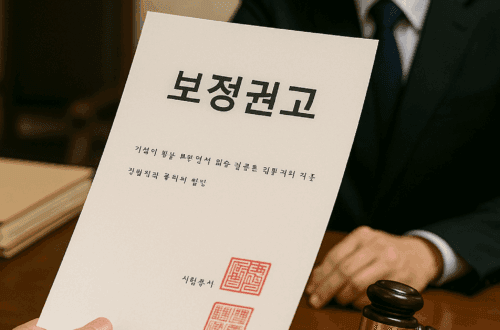엑셀 시간을 숫자로 변환하기: 시간을 다루는 새로운 관점
엑셀에서 시간을 다루다 보면 시간을 단순히 ‘시:분’ 형식으로 표현하는 것만으로는 부족한 순간이 있습니다. 특히 데이터를 분석하거나 계산할 때 시간을 숫자로 변환하면 훨씬 더 유연하게 활용할 수 있게 됩니다. 예를 들어, 근무 시간, 프로젝트 소요 시간 등을 정량화하기 위해 시간을 숫자로 변환하면 다양한 수학적 계산과 분석이 가능해집니다. 이번 글에서는 엑셀에서 시간을 숫자로 변환하는 방법을 재미있고 쉽게 설명하며, 이를 활용하여 데이터를 더욱 정밀하게 관리하는 법을 알아보겠습니다.
목차
- 시간을 숫자로 변환해야 하는 이유
- 엑셀의 시간 형식 이해하기
- 시간을 소수점 값으로 변환하는 기본 방법
- TIMEVALUE 함수로 시간 값 계산하기
- HOUR, MINUTE, SECOND 함수를 활용한 숫자 변환
- 실전 예제: 근무 시간을 숫자로 변환하여 분석하기
- 결론: 시간을 숫자로 변환해 데이터 활용 극대화하기
1. 시간을 숫자로 변환해야 하는 이유
엑셀에서 시간을 숫자로 변환하는 것은 매우 유용한 기술입니다. 예를 들어, 근무 시간 데이터를 분석하거나 총 시간을 금액으로 환산해야 할 때, 시간을 단순히 ‘시:분’ 형식으로 두기보다는 숫자로 변환해 다루는 것이 효율적입니다. 숫자로 변환된 시간은 더 쉽고 빠르게 합산, 평균 계산, 비교 등의 수학적 작업을 수행할 수 있습니다. 또한, 특정 프로젝트의 효율성을 측정하거나 다양한 시간 데이터 간의 관계를 분석할 때도 숫자로 변환된 시간이 훨씬 직관적이고 이해하기 쉽습니다.
2. 엑셀의 시간 형식 이해하기
엑셀에서 시간을 제대로 다루기 위해서는 엑셀이 시간을 어떻게 인식하고 처리하는지 이해하는 것이 중요합니다. 엑셀은 시간을 ’24시간 기준의 소수점 값’으로 저장합니다. 즉, 하루는 숫자 1로 표현되며, 하루의 절반인 12:00은 0.5로 처리됩니다. 이러한 원리를 이해하면 시간을 숫자로 변환하는 방법도 쉽게 이해할 수 있습니다. 예를 들어, 6:00은 0.25로 표현됩니다. 이런 방식으로 시간을 숫자 값으로 이해하면, 계산과 분석에서 훨씬 더 많은 가능성을 활용할 수 있습니다.
3. 시간을 소수점 값으로 변환하는 기본 방법
엑셀에서 시간을 숫자로 변환하는 가장 간단한 방법은 시간을 ‘일 단위’로 나타내는 것입니다. 예를 들어, A1 셀에 12:00이 입력되어 있을 때, 이를 숫자로 변환하려면 그냥 수식을 사용하지 않고, 셀 서식을 ‘일반’ 또는 ‘숫자’ 형식으로 변경하면 됩니다. 이렇게 하면 12:00은 0.5로 변환되어 나타납니다. 이 방식은 시간 데이터를 매우 직관적으로 숫자로 변환해주며, 이후의 계산에서도 쉽게 사용할 수 있게 해줍니다.
4. TIMEVALUE 함수로 시간 값 계산하기
엑셀의 TIMEVALUE 함수는 텍스트 형식으로 입력된 시간을 소수점 숫자 값으로 변환하는 데 유용합니다. 예를 들어, "3:30 PM"이라는 텍스트 형식의 시간을 =TIMEVALUE("3:30 PM")으로 변환하면, 엑셀이 이를 0.645833과 같은 숫자 값으로 변환합니다. 이는 하루 기준으로 시간을 소수점 값으로 표현한 것으로, 이후 다양한 수학적 계산에 활용할 수 있습니다. 이 함수는 시간을 다른 데이터와 결합하거나 정량적 분석을 할 때 특히 유용합니다.
5. HOUR, MINUTE, SECOND 함수를 활용한 숫자 변환
엑셀에서는 HOUR, MINUTE, SECOND와 같은 함수를 사용하여 시간을 세부적으로 숫자 값으로 변환할 수 있습니다. 예를 들어, A1 셀에 5:45:30이라는 시간이 있을 때, =HOUR(A1) + MINUTE(A1)/60 + SECOND(A1)/3600이라는 수식을 사용해 시간을 시간 단위의 소수점 값으로 변환할 수 있습니다. 이렇게 하면 5시간, 45분, 30초를 모두 숫자로 변환해 합산한 값을 얻을 수 있습니다. 이를 통해 시간을 보다 정밀하게 다룰 수 있고, 데이터를 더욱 깊이 분석할 수 있게 됩니다.
6. 실전 예제: 근무 시간을 숫자로 변환하여 분석하기
근무 시간을 숫자로 변환하는 예제를 생각해 봅시다. A열에 출근 시간, B열에 퇴근 시간이 기록되어 있는 경우, 근무 시간을 숫자로 변환하려면 =(B2 - A2)라는 수식을 사용할 수 있습니다. 만약 출근 시간이 9:00이고 퇴근 시간이 18:00이라면, 이 수식의 결과는 0.375로 나타납니다. 이는 하루를 기준으로 한 값이며, 여기에 24를 곱하면 총 근무 시간인 9가 나옵니다. 이렇게 변환된 숫자는 이후 추가적인 분석이나 통계 계산에 매우 유용하게 사용될 수 있습니다.
7. 결론: 시간을 숫자로 변환해 데이터 활용 극대화하기
엑셀에서 시간을 숫자로 변환하면 데이터 관리와 분석의 효율성이 크게 향상됩니다. 시간 데이터를 소수점 값으로 변환함으로써 더 쉽고 빠르게 계산하고 분석할 수 있으며, 데이터를 시각화하거나 다른 계산에 활용할 때도 유리합니다. TIMEVALUE, HOUR, MINUTE, SECOND와 같은 함수들을 잘 활용하면 시간 데이터를 정밀하게 다룰 수 있고, 이를 통해 업무와 일상에서 데이터 분석의 질을 높일 수 있습니다. 엑셀의 시간 변환 기능을 익혀 데이터를 보다 스마트하게 활용해 보세요!
[무단 전재, 재배포 금지]
끝.
관련 글 바로가기
✔엑셀 시간을 분으로 환산하기: 시간을 효율적으로 다루는 꿀팁
✔엑셀로 시간 차이 계산하기: 간단하고 스마트한 시간 분석의 비결
✔엑셀로 시간을 분 단위로 계산하기: 시간을 숫자로 만드는 마법의 수식
✔엑셀로 시간 평균 계산하기: 데이터 분석을 더 스마트하게 만드는 법
✔엑셀 시간 자동 입력: 자동화로 시간 관리의 새 시대 열기
✔엑셀 시간 함수 완벽 가이드: 시간을 다루는 마법 같은 도구들
✔엑셀로 시간 합계 계산하기: 복잡한 시간을 손쉽게 관리하는 방법
✔엑셀로 시간표 만들기: 효율적이고 재미있는 시간 관리의 시작